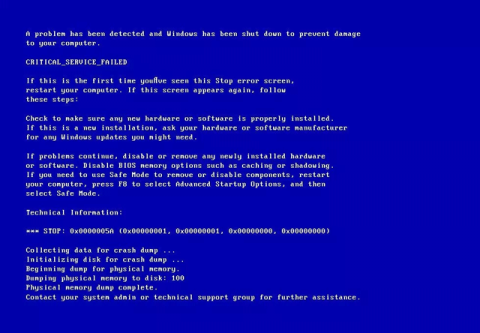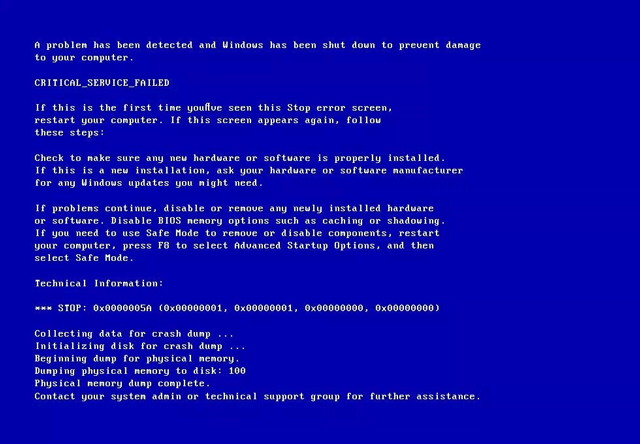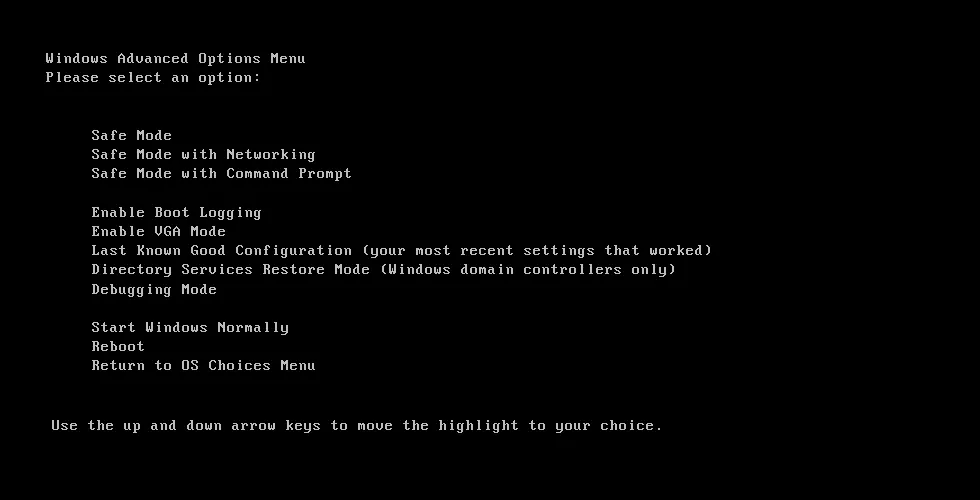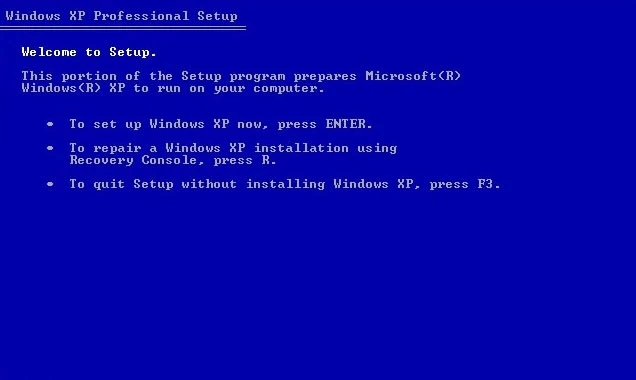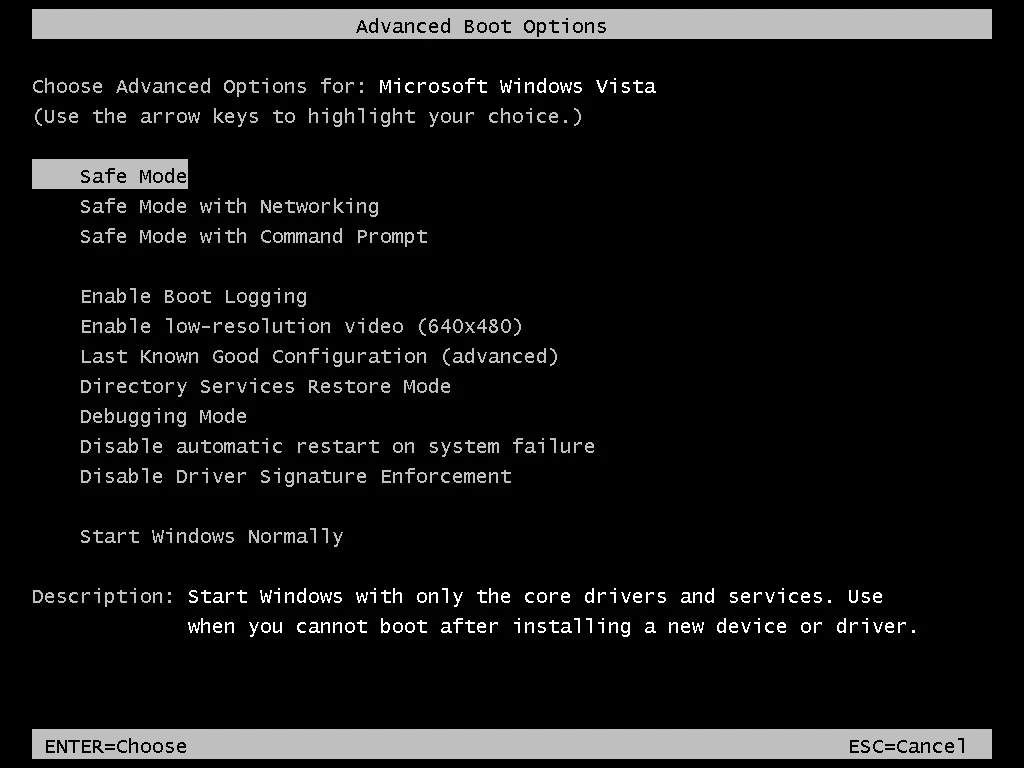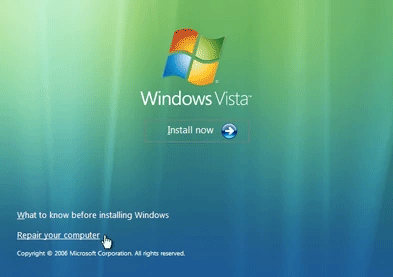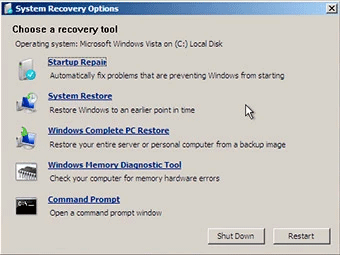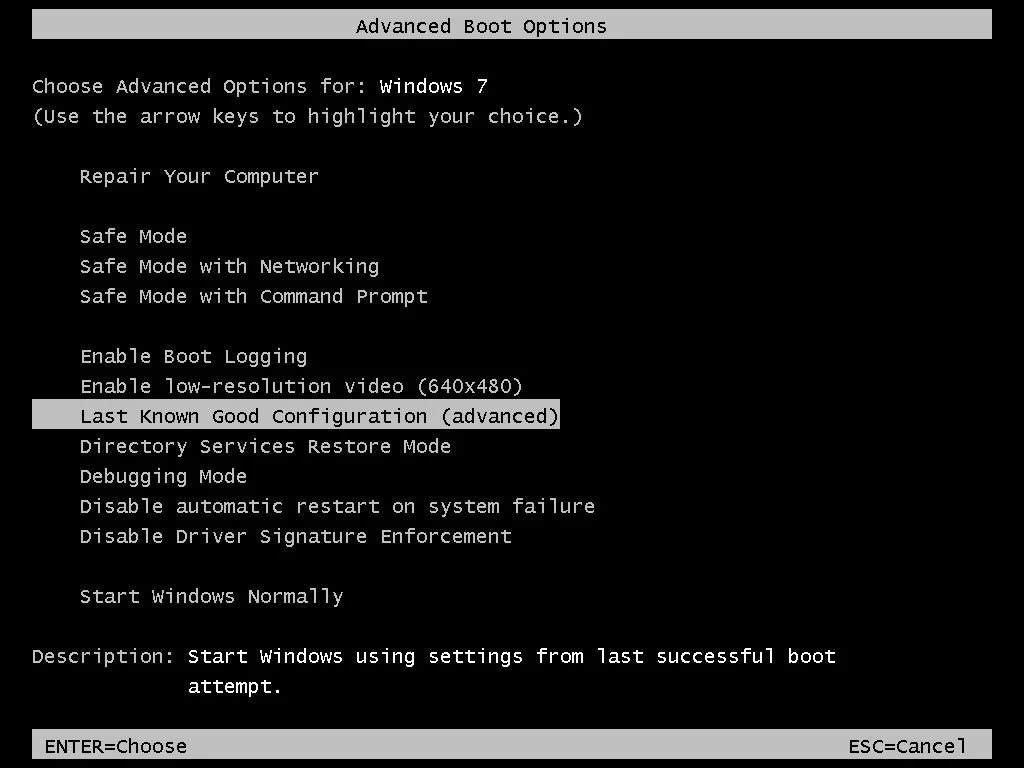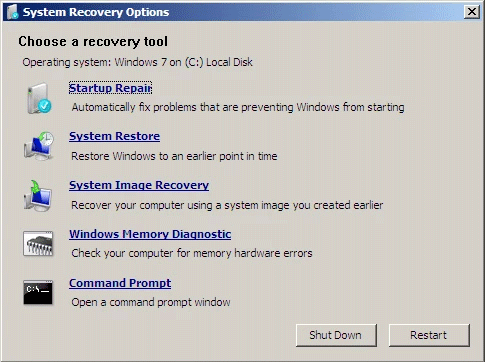Критична грешка при неуспешно обслужване е грешка в син екран , която не позволява на операционната система Windows да работи. Тази грешка често се причинява от повреден хардуер или проблеми, свързани с драйверите на устройството. Тази статия ще ви напътства как да коригирате грешка на синия екран Critical Service Failed в Windows.
Как да коригирате грешка в синия екран Critical Service Failed в Windows
Този код на грешка обикновено се показва в секцията с техническа информация и името му на грешка (Неуспешна критична услуга) в горната част на екрана. Ако синият екран показва някоя от фразите по-долу, трябва да намерите начин да коригирате грешката Неуспешна критична услуга:
- 0x0000005A
- СТОП: 0x0000005A
- CRITICAL_SERVICE_FAILED
Фразата „CRITICAL_SERVICE_FAILED“ обикновено не се показва на екрана за грешка, но грешката се отнася до код 0x0000005A.
Екранът за грешка ще изглежда така:
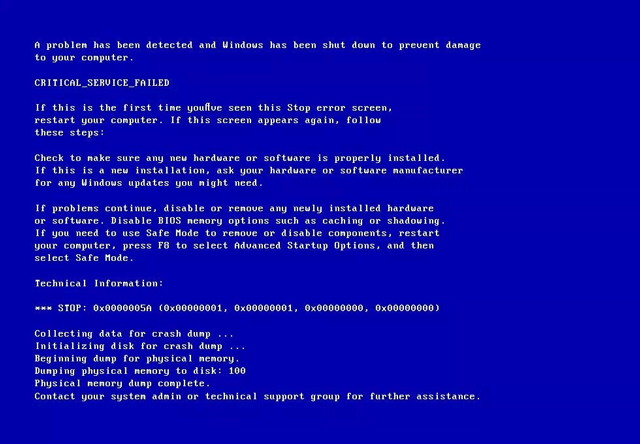
Текстът над екрана за грешка може да варира в зависимост от версията на Windows, която използвате, но всички сочат към една и съща грешка 0x0000005A.
Причината за грешката
1. Драйверът на устройството не е съвместим
Основната причина за тази грешка е, че драйверът на устройството е повреден или не е актуализиран. Това може да се случи след актуализации на Windows, грешки при четене/запис на устройство, понижаване на системата.
2. Повредени системни файлове
Друга причина за грешката Critical Service Failed е, че основният системен файл е повреден или изгубен. Това обикновено се случва поради вирусна атака, прекъсване на захранването или грешка при четене/запис на устройство.
Как да коригирате грешката Critical Service Failed в Windows.
1. Как да коригирате грешката Critical Service Failed със софтуера Easy Recovery Essentials.
Easy Recovery Essentials има вграден инструмент за автоматизирана поправка, който може да коригира грешка 0x0000005A. Можете да се обърнете към това как да го направите в статията Как да коригирате грешката Winload.efi липсва в Windows .
2. Как да коригирате грешка Critical Service Failed в Windows XP
Метод 1. Премахнете хардуера или деинсталирайте драйвера на устройството.
Основната причина за грешката Critical Service Failed е, че хардуерът или драйверът на устройството не е съвместим със системата Windows XP. Ако наскоро сте инсталирали хардуер или драйвери на устройство, следвайте стъпките по-долу:
Етап 1 . Премахнете хардуера от компютъра и рестартирайте системата. Можете да премахнете други периферни устройства като скенери, принтери, USB от компютъра, оставяйки само клавиатурата и мишката, след което рестартирайте компютъра.
Стъпка 2 . Стартирайте в безопасен режим и деинсталирайте драйвера на устройството. За да заредите в безопасен режим, вижте статията Зареждане в безопасен режим на Windows XP .
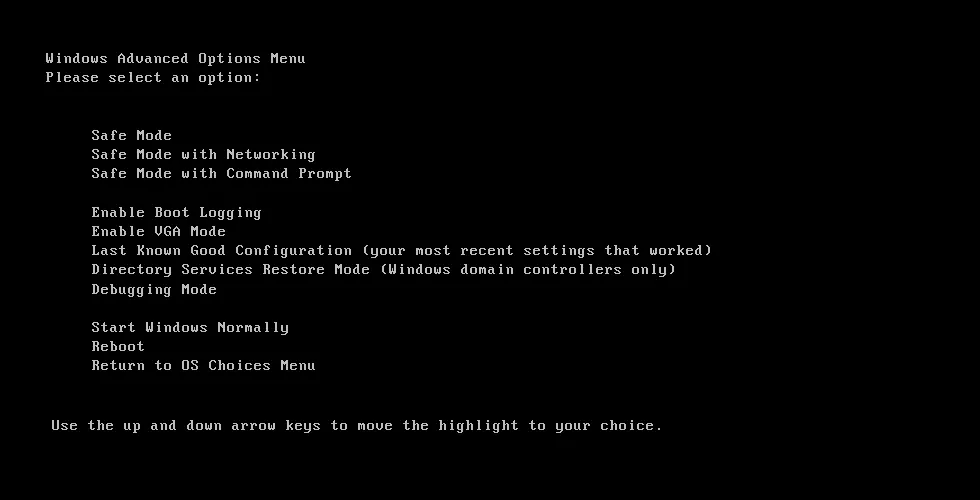
Метод 2. Изпълнете командата chkdsk
За да изпълните командата chkdsk , изпълнете следните стъпки:
Етап 1 . Поставете инсталационния компактдиск на Windows XP в компютъра.
Стъпка 2 . Рестартирайте компютъра и стартирайте от CD.
Стъпка 3 . Натиснете клавиша R , за да отворите конзолата за възстановяване .
Стъпка 4 . Въведете администраторската парола.
Стъпка 5 . В командния ред , който се появява, въведете следната команда и натиснете Enter .
chkdsk C: /r
Заменете C: с буквата на устройството на инсталацията на Windows XP.
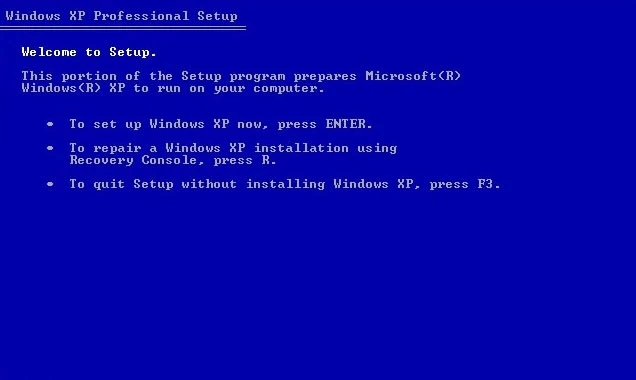
Метод 3. Изпълнете командата sfc
Подобно на командата chkdsk по-горе, командата sfc може да коригира грешка 0x0000005A в Windows XP. За да изпълните командата sfc, следвайте стъпки от 1 до 4, както по-горе.В командния ред въведете следната команда:
sfc /scannow /offbootdir=c:\ /offwindir=c:\windows
Заменете C: с буквата на устройството на инсталацията на Windows XP.
3. Как да коригирате грешка Critical Service Failed на Windows Vista
Метод 1. Отстранете периферните устройства
Ако горната грешка е причинена от периферно устройство (скенер, принтер, USB устройство, смартфон, таблет и т.н.), което току-що сте инсталирали на компютъра, премахнете го, но не премахвайте клавиатурата и мишката, след което рестартирайте компютъра.
Ако използвате лаптоп, извадете го от контакта, ако се зарежда, а не използва батерията, включете AC адаптера и рестартирайте компютъра.
Метод 2. Достъп до режима на последната известна добра конфигурация
Ако горният метод не реши проблема, опитайте да стартирате Windows Vista в режим на последната известна добра конфигурация. Следвай тези стъпки:
Етап 1 . Рестартирайте компютъра.
Стъпка 2. След като се появи екранът на BIOS , натиснете клавиша F8 многократно, преди да се появи логото на Windows Vista.
Стъпка 3 . Когато се появи менюто за стартиране, изберете Last Known Good Configuration (Advanced) .
Стъпка 4 . Натиснете Enter .
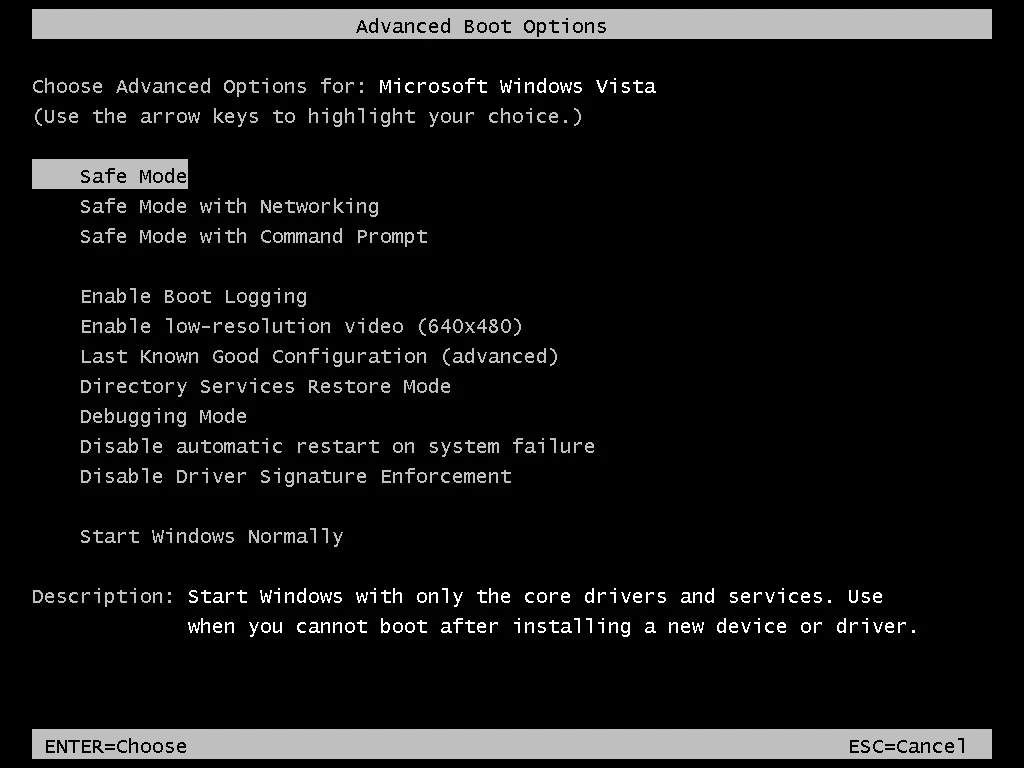
Метод 3. Деинсталирайте драйвера
Ако грешка 0x0000005A не се дължи на повреден хардуер, може да се дължи на драйвера на устройството. Ако наскоро сте инсталирали драйвера, деинсталирайте го и рестартирайте компютъра.
Ако не можете да стартирате Windows Vista поради грешка в синия екран, стартирайте в безопасен режим и деинсталирайте драйвера.
За достъп до безопасен режим вижте статията Всичко за стартирането на Windows в безопасен режим .
Метод 4. Стартирайте Startup Repair
Компютрите с Windows Vista имат инструмента за поправка при стартиране, инсталиран на твърдия диск . Ако не е инсталиран, използвайте инсталационния диск на Windows Vista за достъп до Опции за възстановяване на системата > Поправка при стартиране .
За да проверите дали инструментът за възстановяване на системата е инсталиран на твърдия диск, следвайте стъпките по-долу:
Стъпка 1. Рестартирайте компютъра.
Стъпка 2 . Натиснете клавиша F8 веднага след като компютърът се рестартира, преди логото на Windows Vista да се появи на екрана.
Стъпка 3 . В менюто Advanced Boot Options намерете опцията Repair your computer .
Стъпка 4 . Ако е така, изберете тази опция и натиснете Enter .
Ако на вашия компютър няма инструмент за възстановяване на системата, следвайте стъпките по-долу:
Етап 1 . Рестартирайте компютъра.
Стъпка 2 . Поставете инсталационния диск на Windows Vista в компютъра.
Стъпка 3 . Когато видите Натиснете произволен клавиш за зареждане от CD или DVD... натиснете произволен клавиш за зареждане от CD/DVD.
Стъпка 4 . Щракнете върху Поправете компютъра си на екрана Инсталиране сега .
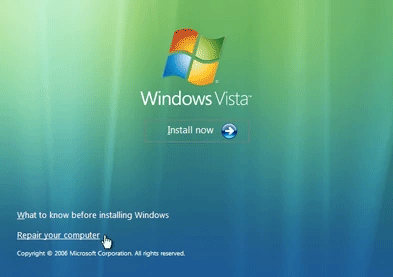
Стъпка 5 . Изберете операционната система от списъка, който се показва.
Стъпка 6 . Кликнете върху Поправка при стартиране .
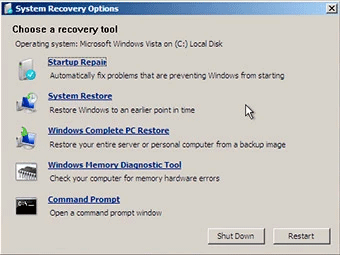
Стъпка 7 . Следвайте инструкциите на екрана.
4. Как да коригирате грешка Critical Service Failed в Windows 7
Метод 1. Отстранете периферните устройства
Премахнете периферните устройства и рестартирайте компютъра.
Метод 2. Стартирайте в режим на последната известна добра конфигурация
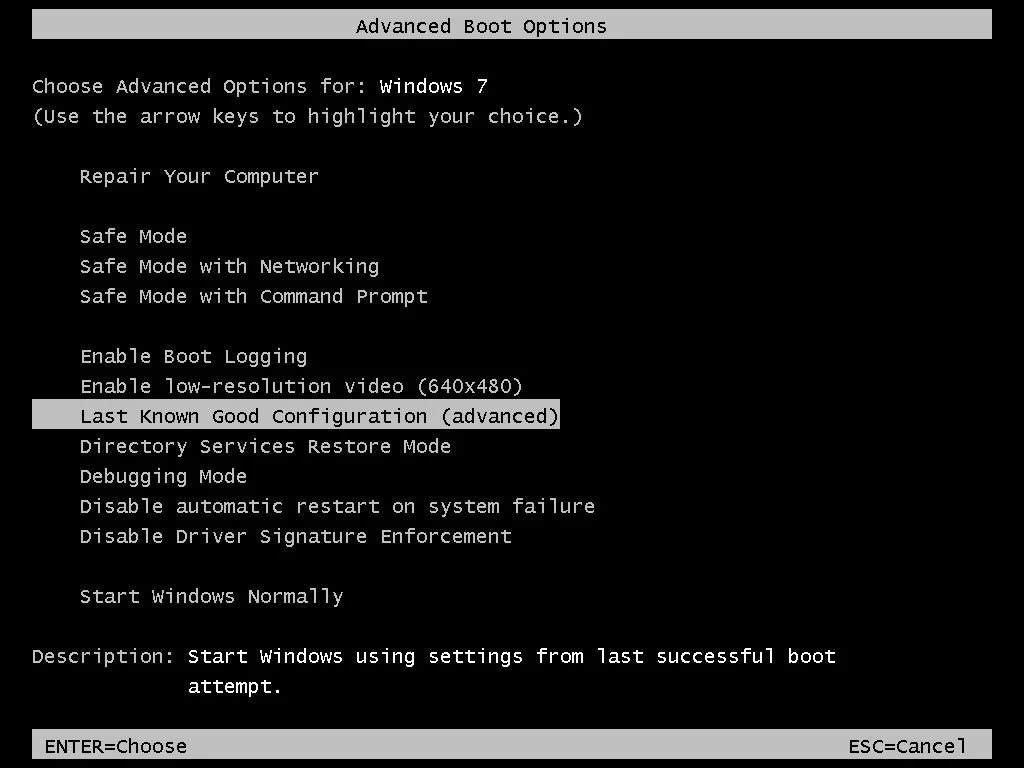
Направете същото като метод 2 на Windows Vista.
Метод 3. Деинсталирайте драйвера на устройството
Деинсталирайте несъвместими драйвери на Windows 7. Стартирайте в безопасен режим и деинсталирайте драйвера. Вижте статията Активиране на безопасен режим в Windows 7 .
Метод 4. Използвайте Startup Repair
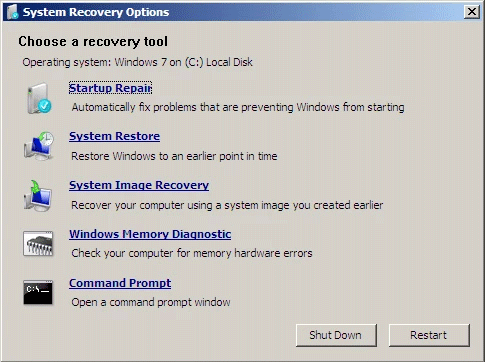
За разлика от Windows Vista, Windows 7 има необходимия инструмент за възстановяване на системата на твърдия диск, за да отвори Startup Repair. Поправката при стартиране автоматично ще коригира проблемите, свързани с нестартиране на Windows 7. Вижте статията Как да използвате инструмента за поправка при стартиране за отстраняване на проблеми в Windows 7 .
5. Как да коригирате грешка Critical Service Failed на Windows 8, 10
Метод 1. Деинсталирайте драйвера на устройството
За разлика от Windows Vista и Windows 7, деинсталирането на несъвместим драйвер на устройство може да коригира грешка 0x0000005A. За да деинсталирате драйвери на Windows 8 или Windows 8.1, Windows 10, влезте в Безопасен режим, за да деинсталирате драйвери от контролния панел. Вижте статията Активиране, използване и деактивиране на безопасен режим в Windows 8 и Как да влезете в безопасен режим Windows 10 при стартиране .
Метод 2. Премахнете временно хардуера от компютъра
Ако току-що сте включили хардуерно или периферно устройство в компютъра си, премахнете го и рестартирайте компютъра с Windows 8 или Windows 10.
С пожелание за успех!